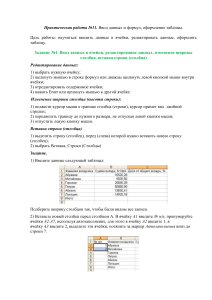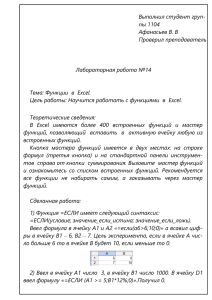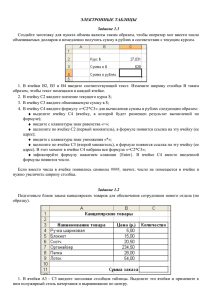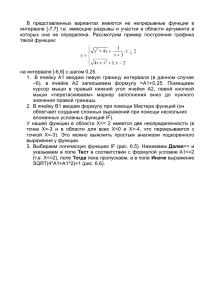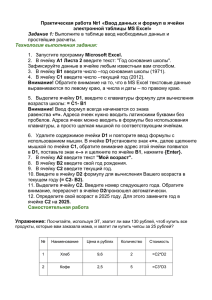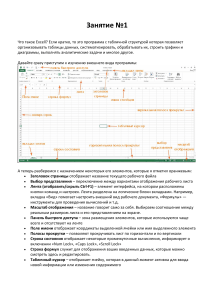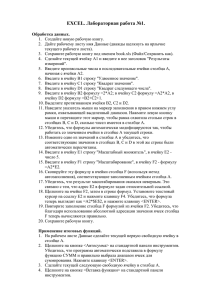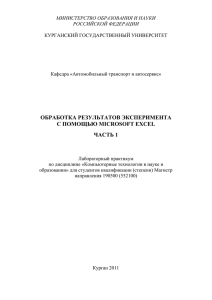Ввод данных и формул в ячейки электронной таблицы MS Excel
реклама
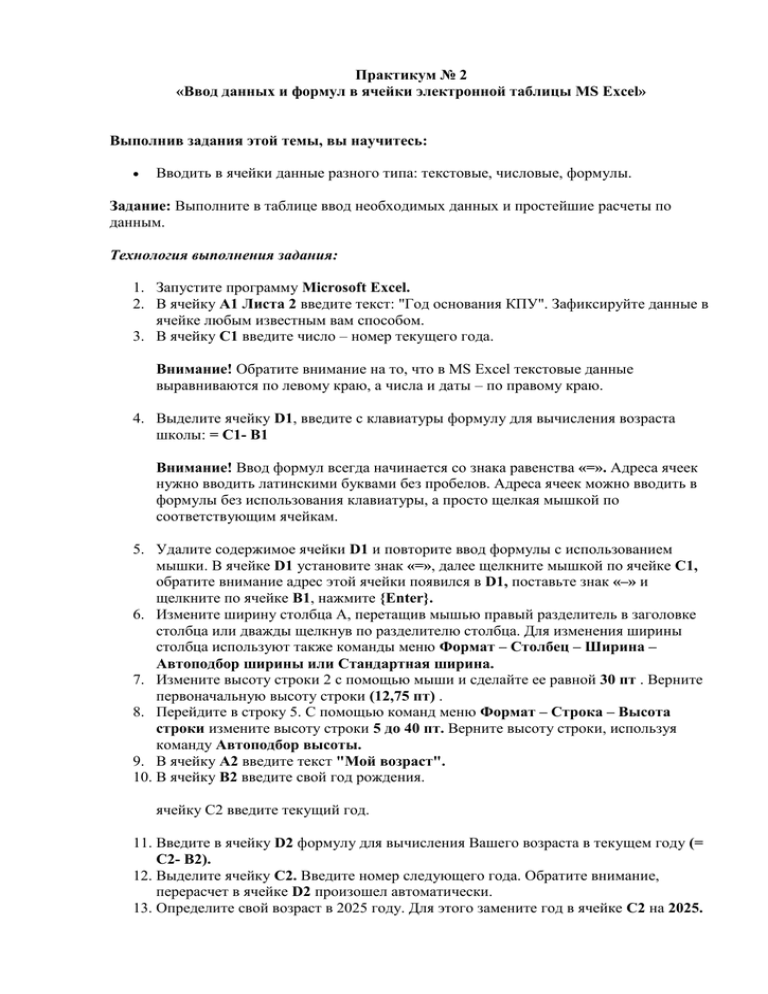
Практикум № 2
«Ввод данных и формул в ячейки электронной таблицы MS Excel»
Выполнив задания этой темы, вы научитесь:
Вводить в ячейки данные разного типа: текстовые, числовые, формулы.
Задание: Выполните в таблице ввод необходимых данных и простейшие расчеты по
данным.
Технология выполнения задания:
1. Запустите программу Microsoft Excel.
2. В ячейку А1 Листа 2 введите текст: "Год основания КПУ". Зафиксируйте данные в
ячейке любым известным вам способом.
3. В ячейку C1 введите число – номер текущего года.
Внимание! Обратите внимание на то, что в MS Excel текстовые данные
выравниваются по левому краю, а числа и даты – по правому краю.
4. Выделите ячейку D1, введите с клавиатуры формулу для вычисления возраста
школы: = C1- B1
Внимание! Ввод формул всегда начинается со знака равенства «=». Адреса ячеек
нужно вводить латинскими буквами без пробелов. Адреса ячеек можно вводить в
формулы без использования клавиатуры, а просто щелкая мышкой по
соответствующим ячейкам.
5. Удалите содержимое ячейки D1 и повторите ввод формулы с использованием
мышки. В ячейке D1 установите знак «=», далее щелкните мышкой по ячейке C1,
обратите внимание адрес этой ячейки появился в D1, поставьте знак «–» и
щелкните по ячейке B1, нажмите {Enter}.
6. Измените ширину столбца А, перетащив мышью правый разделитель в заголовке
столбца или дважды щелкнув по разделителю столбца. Для изменения ширины
столбца используют также команды меню Формат – Столбец – Ширина –
Автоподбор ширины или Стандартная ширина.
7. Измените высоту строки 2 с помощью мыши и сделайте ее равной 30 пт . Верните
первоначальную высоту строки (12,75 пт) .
8. Перейдите в строку 5. С помощью команд меню Формат – Строка – Высота
строки измените высоту строки 5 до 40 пт. Верните высоту строки, используя
команду Автоподбор высоты.
9. В ячейку А2 введите текст "Мой возраст".
10. В ячейку B2 введите свой год рождения.
ячейку С2 введите текущий год.
11. Введите в ячейку D2 формулу для вычисления Вашего возраста в текущем году (=
C2- B2).
12. Выделите ячейку С2. Введите номер следующего года. Обратите внимание,
перерасчет в ячейке D2 произошел автоматически.
13. Определите свой возраст в 2025 году. Для этого замените год в ячейке С2 на 2025.
14. Очистите содержимое любой ячейки командой Правка – Очистить – Все.
15. Сохраните результаты работы командой Файл – Сохранить.
Самостоятельная работа
Упражнение: Посчитайте, используя ЭТ, хватит ли вам 130 рублей, чтоб купить все
продукты, которые вам заказала мама, и хватит ли купить чипсы за 25 рублей?
№ Наименование
Цена в рублях
Количество
Стоимость
1
Хлеб
9,6
2
=С2*D2
2
Кофе
2,5
5
=С3*D3
3
Молоко
13,8
2
=С4*D4
4
Пельмени
51,3
1
=С5*D5
5
Чипсы
2,5
1
=С6*D6
Технология выполнения упражнения:
o В ячейку А1 вводим “№”
o В ячейки А2, А3, А4, А5, А6, А7, А8 вводим “1”, “2”, “3”, “4”, “5”
o В ячейку В1 вводим “Наименование”
o В ячейку С1 вводим “Цена в рублях”
o В ячейку D1 вводим “Количество”
o В ячейку Е1 вводим “Стоимость” и т.д.
o В столбце “Стоимость” все формулы записываются на английском языке!
o В формулах вместо переменных записываются имена ячеек.
o После нажатия Enter вместо формулы сразу появляется число – результат вычисления
После выполнения работы получаем:
№ Наименование
Цена в рублях
Количество
Стоимость
1
Хлеб
9,6
2
19,2
2
Кофе
2,5
5
12,5
3
Молоко
13,8
2
27,6
4
Пельмени
51,3
1
51,3
5
Чипсы
2,5
1
25
Итого
135,6
Ответ: на чипсы 130 рублей не хватит.